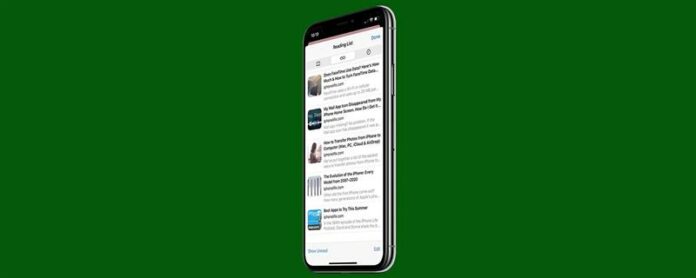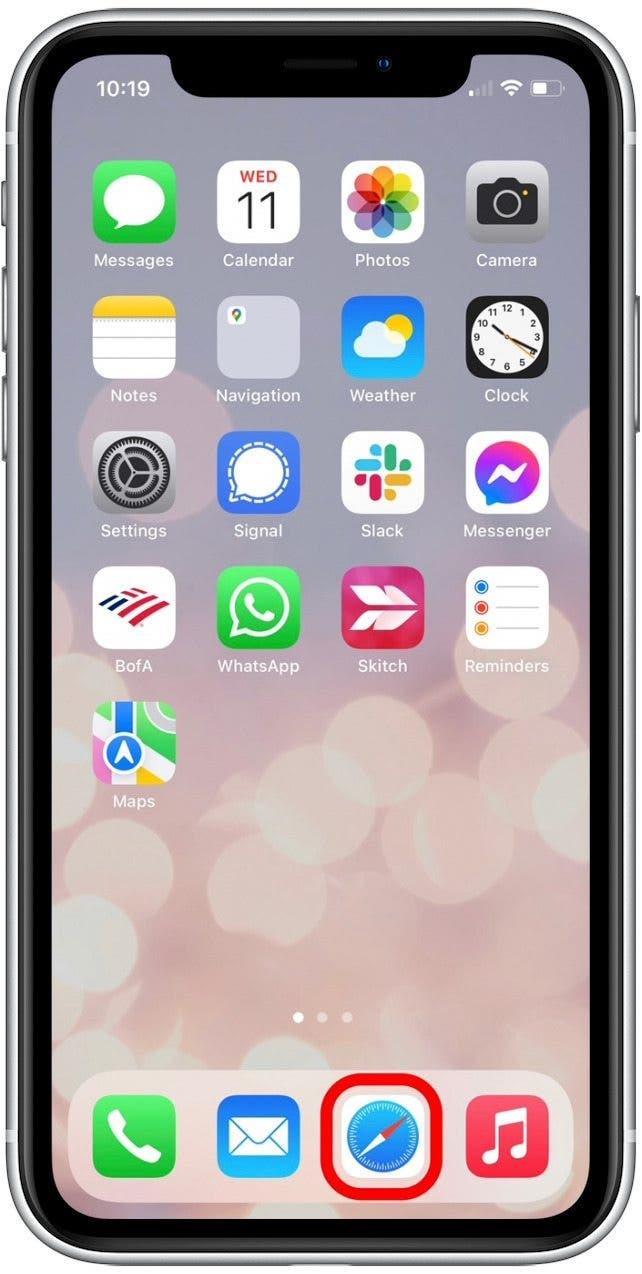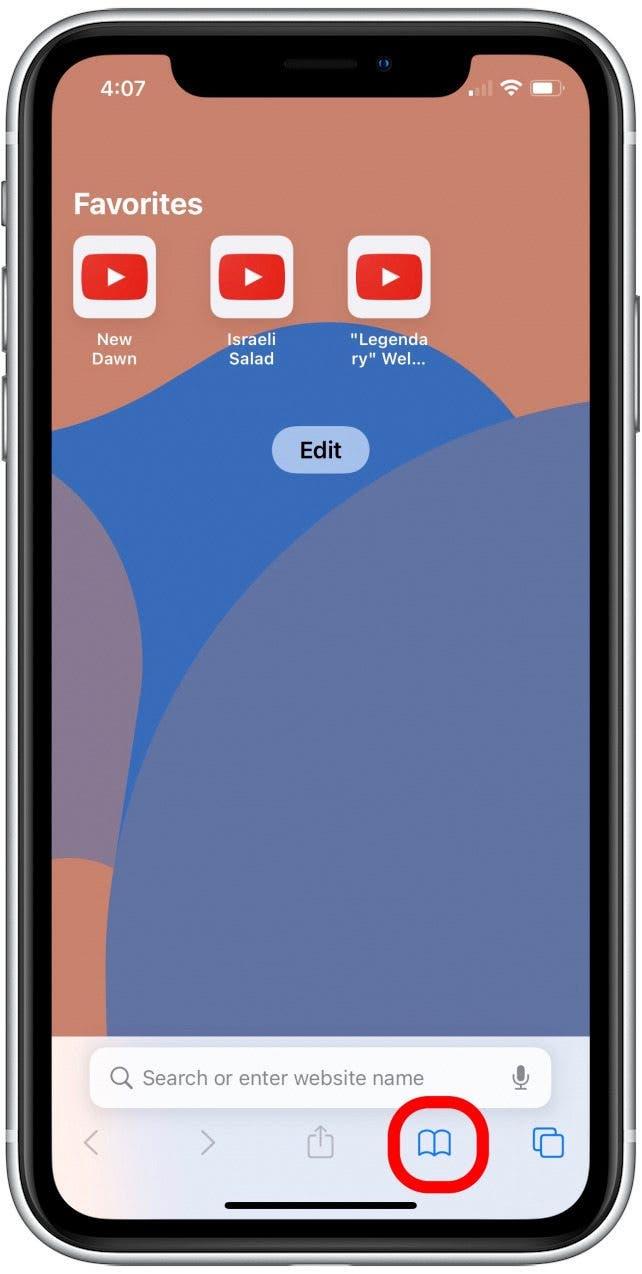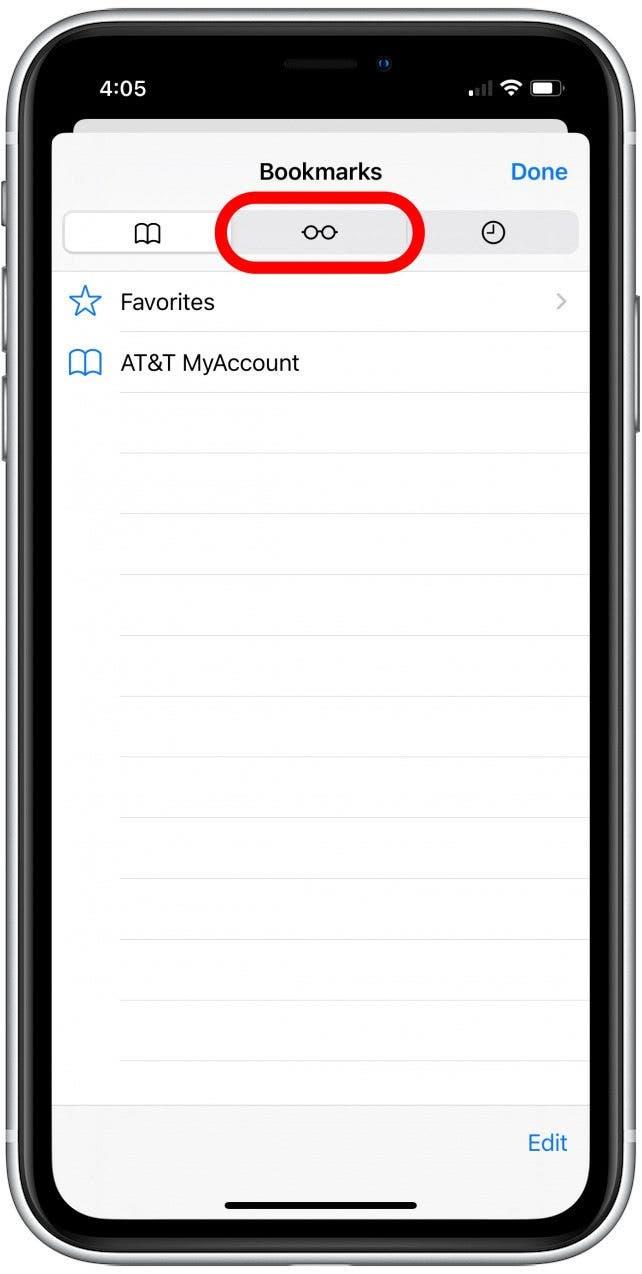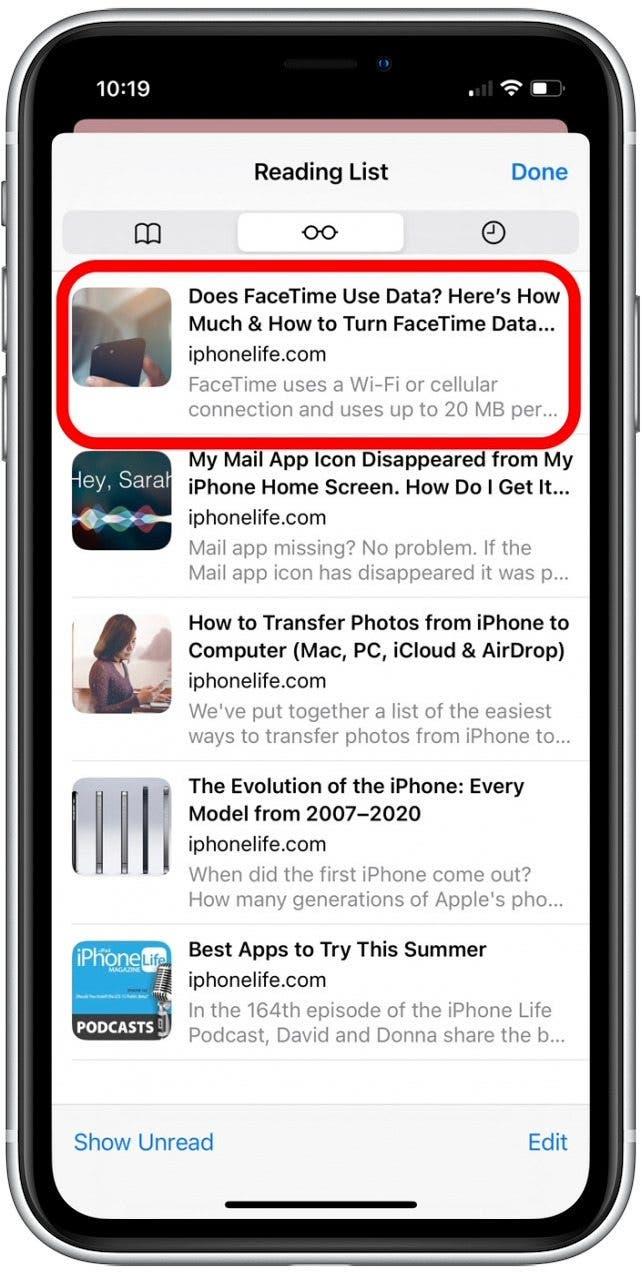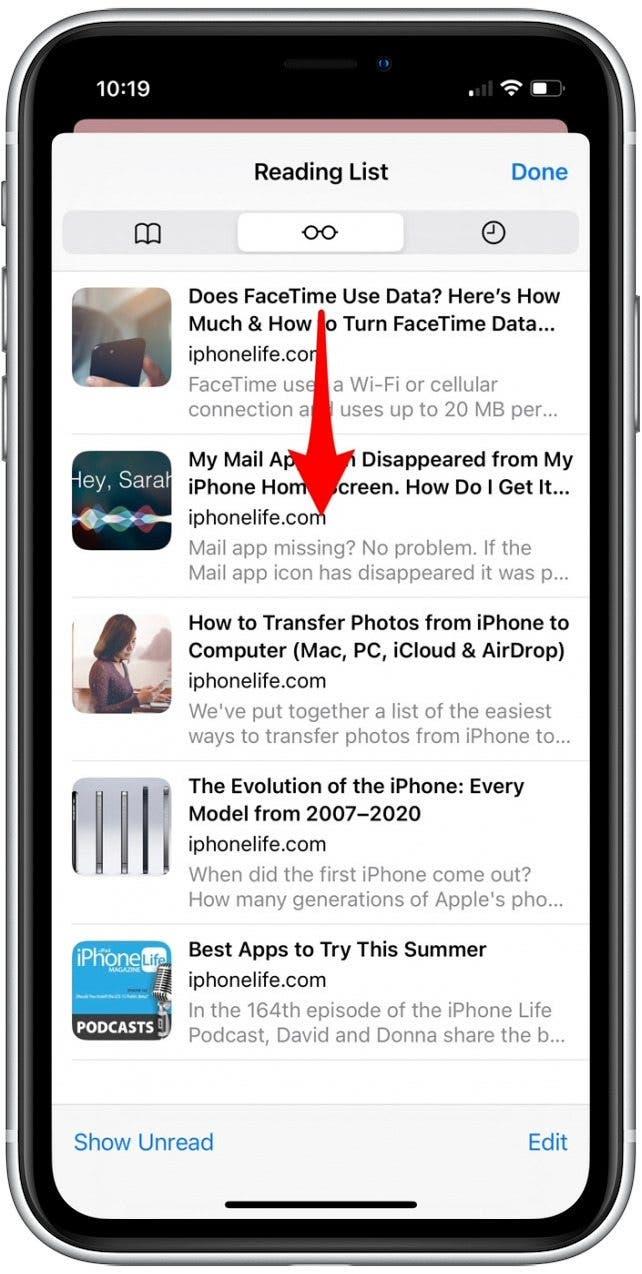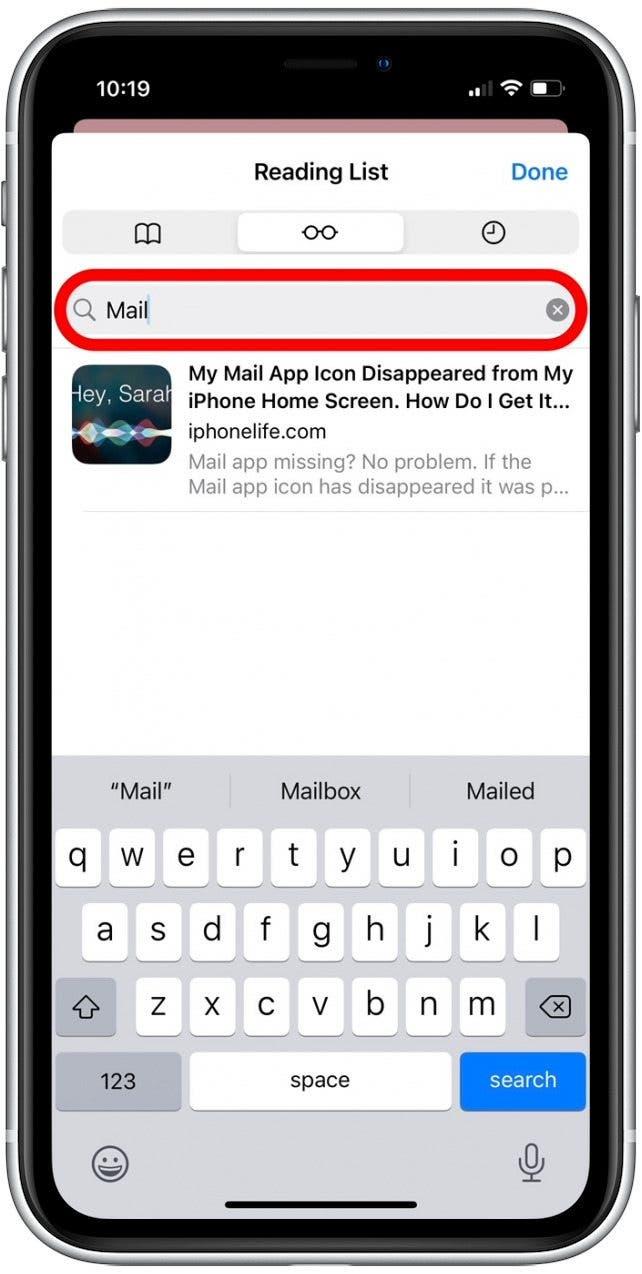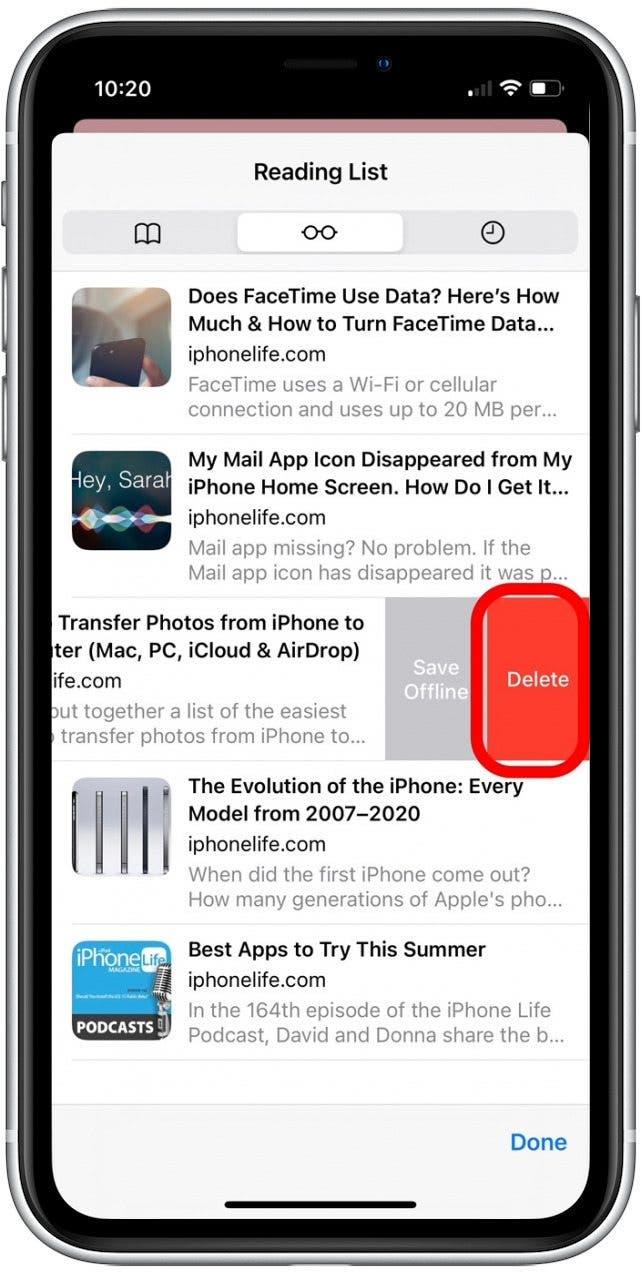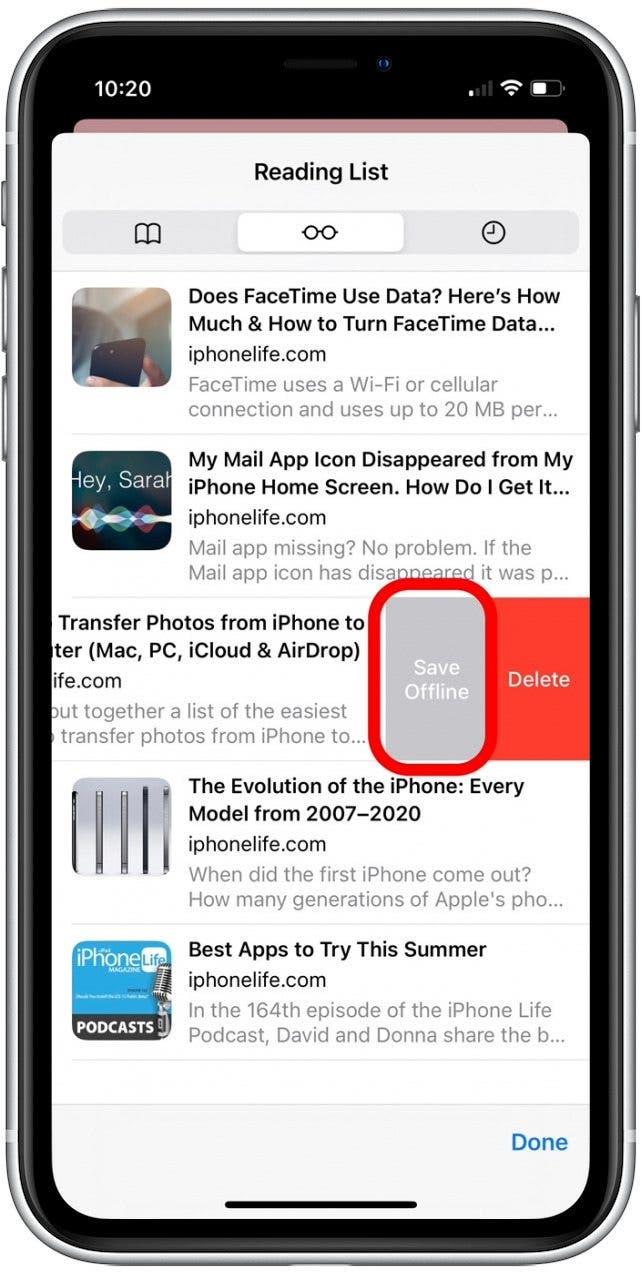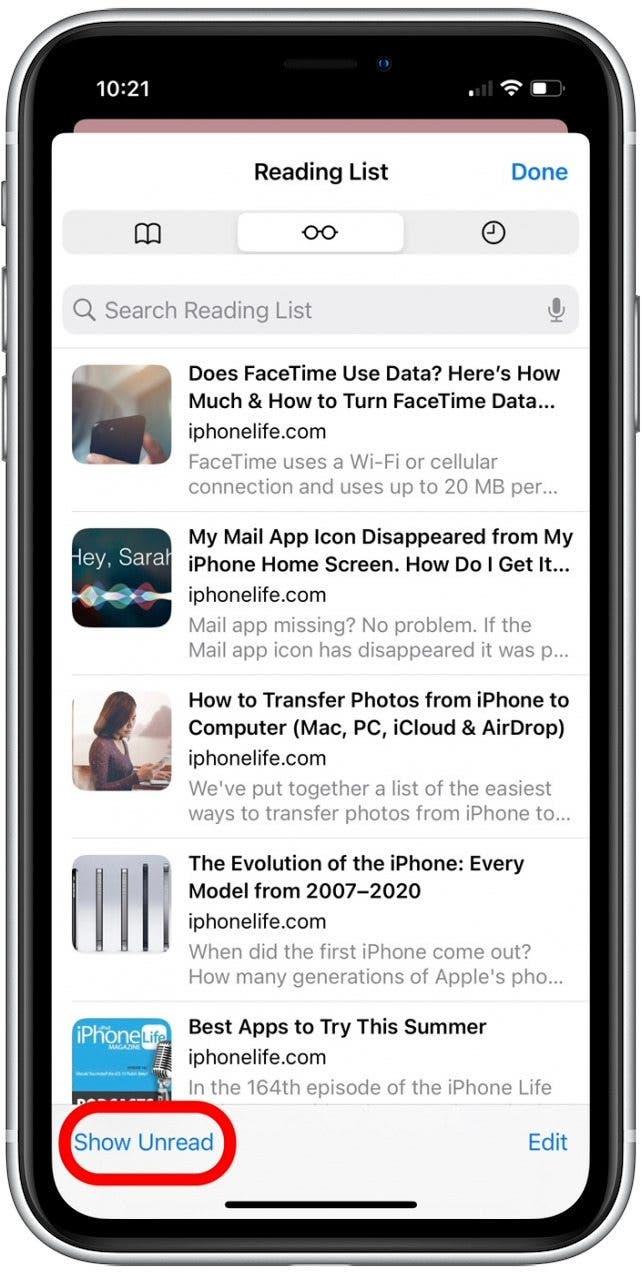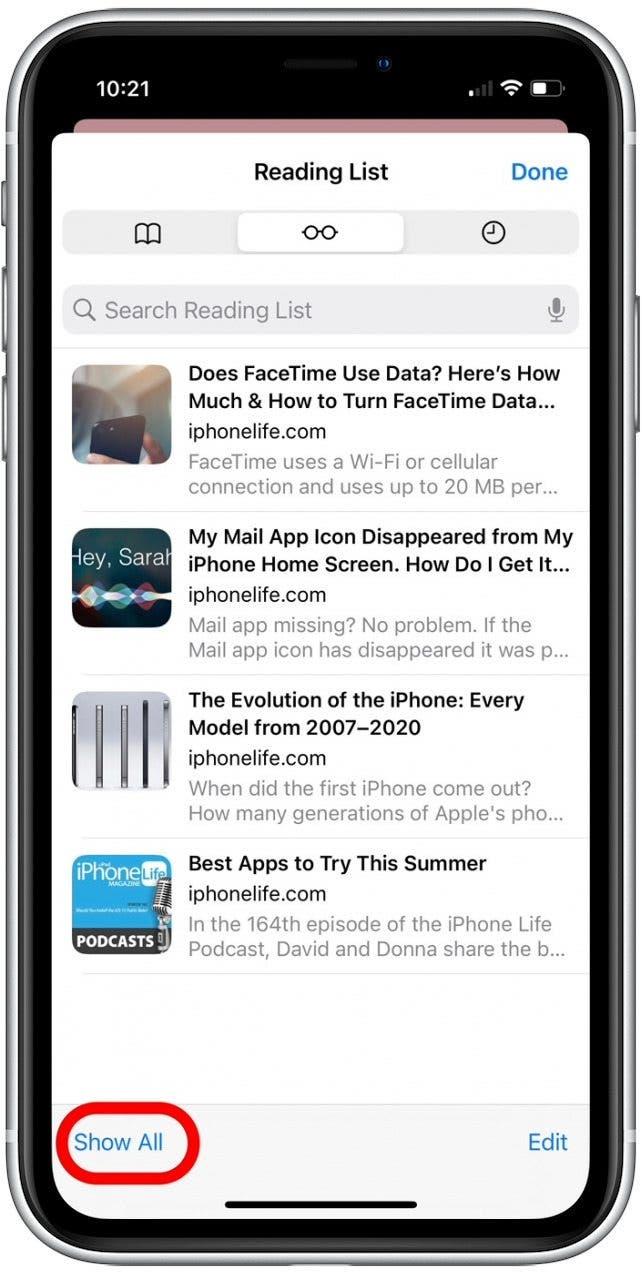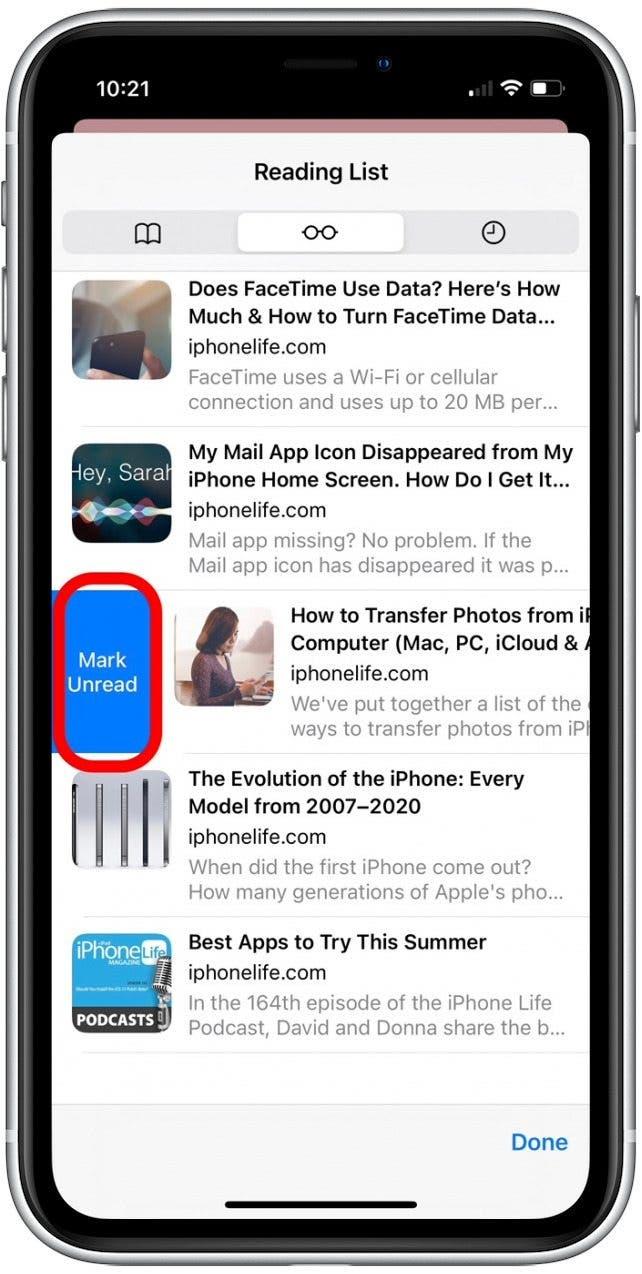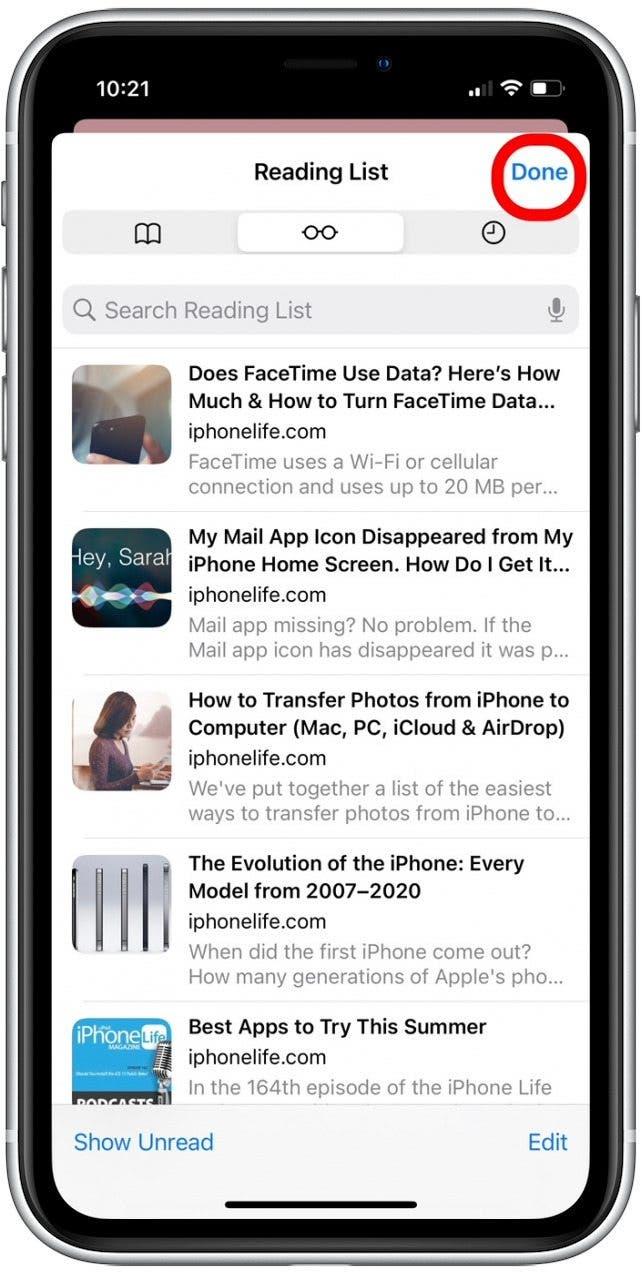A szafari olvasási listája olyan webes cikkeket tartalmaz, amelyeket későbbi olvasáshoz mentett. Ebben a cikkben bemutatjuk, hogyan lehet megtalálni az olvasási listát az iPhone -on a Safari -ban, hogyan kell keresni egy mentett cikket, és hogyan menthetünk cikkeket az offline olvasáshoz. Kezdjük el!
Miért szeretni fogja ezt a tippet
- Könnyen megtalálja a mentett cikkeket a szafari olvasási listájának keresésével.
- rendezze a mentett cikkeket, hogy csak azokat az elemeket jelenítse meg, amelyeket még nem olvasta.
- Töltse le az olvasási listacikkeket az offline olvasáshoz.
Hogyan lehet megtekinteni a szafari olvasási listát és kezelni az olvasási lista tartalmát
Ha még nem ismeri a cikkeket a szafariba való mentési célokra. Olvasási lista , a legjobb, ha ezt először megtanuljuk, majd visszatérjünk, hogy megtanulják, hogyan lehet megtalálni az olvasási listát a Safari -ban, és kezelni a tartalmát. Mivel ez a folyamat kissé különbözik az új iOS 15 szoftverben, ha van egy korábbi verziója, akkor a Frissítés az iOS 15-re A tipp használata előtt. Egyéb hasznos iOS 15 és iPados 15 How-to-tartalom esetén próbáljon regisztrálni a Free napi tippeket hírlevelünkre –
Most tanuljuk meg, hogyan lehet megtalálni az olvasási listát az iPhone -on és az iPad -en, valamint hogyan lehet kezelni a Safari mentett cikkek listáját.
- Nyissa meg a szafari alkalmazást .

- Koppintson a könyvjelzők ikon elemre.

- Érintse meg a Reading szemüveg ikon fájlt az olvasási lista megtekintéséhez.

- Koppintson egy cikkre a megnyitáshoz és az olvasáshoz.

- Ha a Safari olvasási listáját szeretné keresni, akkor csúsztassa le a keresősávot.

- Írjon be egy mondatot vagy kulcsszót a cikkből, és a vonatkozó cikkek az alábbiakban jelennek meg.

- Egy cikk eltávolításához az olvasási listáról csúsztassa el a cikkben maradt, és koppintson a Törlés elemre.

- Az offline leolvasáshoz használt cikk mentése érdekében csúsztassa a cikket, és koppintson a offline mentés elemre. (Ha nem látja ezt a lehetőséget, ez azt jelenti, hogy már van Cikkek beállítása az offline automatikus mentéséhez .)

- A már elolvasott cikkek elrejtéséhez koppintson a megjelenítés nélküli mutasd a képernyő alján.

- Az olvasási cikkek és az olvasatlan cikkek megtekintéséhez koppintson a mutassa meg az összes megjelenítést a képernyő alján.

- Ha egy cikket olvasni vagy olvasatlanul szeretne megjelölni, akkor csúsztassa ki közvetlenül a cikket, és érintse meg a mark olvasás vagy markolatlan címen. (A megjelenített opció a cikk aktuális állapotától függ.)

- Koppintson a Done elemre az olvasási listából való kilépéshez.

Ennyi! \ Az online olvasási élmény jobb javítása érdekében megtanulhat Hogyan lehet használni a Safari Reader módot A cikkek hirdetések nélkül történő olvasásához.